亿图软件绘制流程图教程
绘制流程图是很多人工作的一部分内容,特别是在企业管理体系建设过程中需要绘制大量的流程图,而提高流程图的绘制效率就非常重要,下面小编就来分享一种快速绘制流程图的方法, 希望能帮到有需要的朋友。让你彻底摆脱更新烦恼!
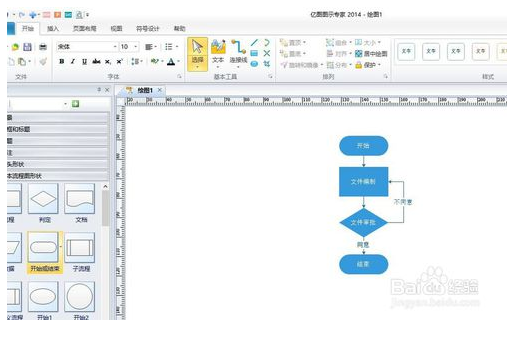
亿图软件绘制流程图教程:
首先在本站系统天地下载亿图流程图制作软件,下载完成后根据提示完成软件的安装。
打开亿图软件,按照【文件】-【新建】-【商务】操作,后在右侧找到【基本流程图】然后双击进入。
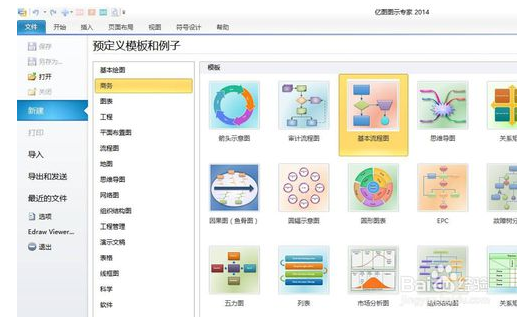
在打开的页面左下角找到基本流程图形状的符号库
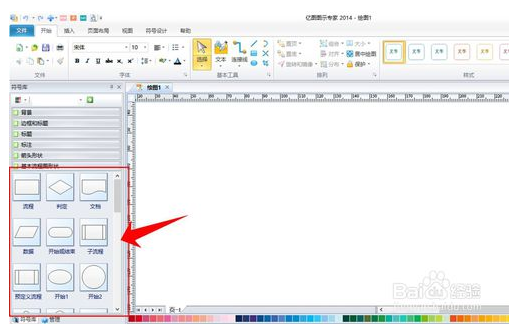
找到开始或结束的流程符号,选中后按住鼠标左键往右侧的画布上进行拖动,拖动到合适位置。
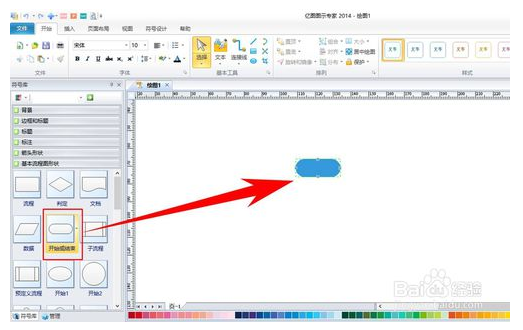
双击开始或结束的流程符号,进入到文字输入界面,然后输入文字内容。

再在流程符号库中选择流程的符号,然后拖动到开始和结束符号的下方,当两个符号的中心对其后会在屏幕上显示出一条虚线,然后放开鼠标。
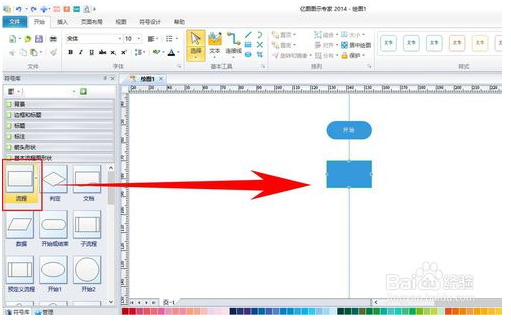
将鼠标放到图形上后图形会显示出四个方向的箭头,点击一下向下的箭头则会自动生成一条指向下方图形的带箭头的连接线。如果箭头指向的方向已经放置了一个图形,则会生成指向对方的连接线,如果没有则会自动生成一个同样的、带有连接线的图形。
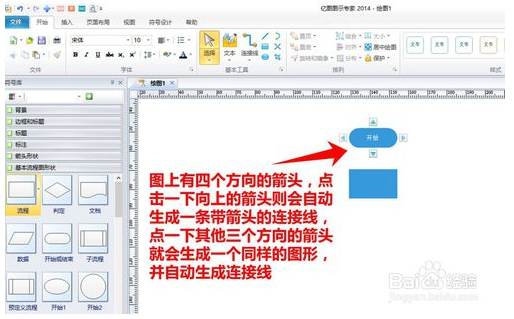
[!--empirenews.page--]
按照同样的方法,完成其他图形的拖入,并输入相应为文字内容。
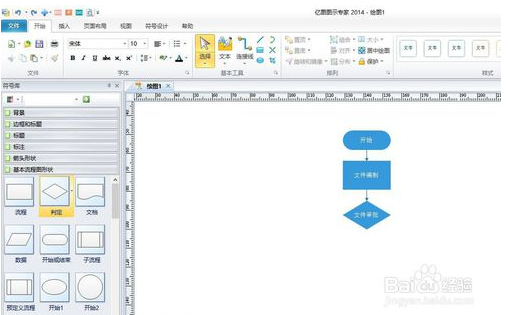
如果流程中有判定符号,则会有两个输出箭头,一个是合格的路径,一个是不各合格的路径,这时就需要手动绘制不合格路径的连接线了。手动添加连接线的方法是:在菜单栏中找到【开始】-【基本工具】-【连接线】,然后在连接线下方的线条类型选项中选择自己将要使用的连接线类型,小编所举案例使用的是直角连接线
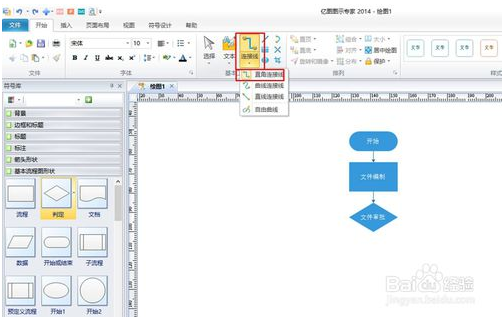
选中连接线起点位置,然后按住鼠标左键不放,然后在连接线的终点位置松开鼠标左键。连接线就自动生成了。
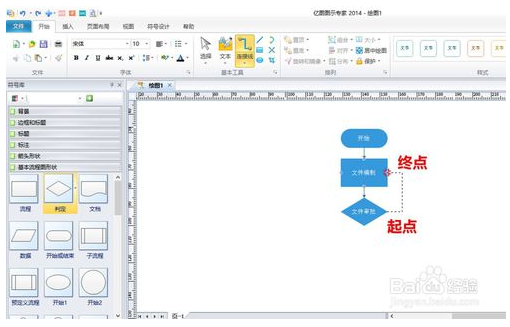
连接线绘制完成后,点击菜单中的选择(如图),重回编辑界面。
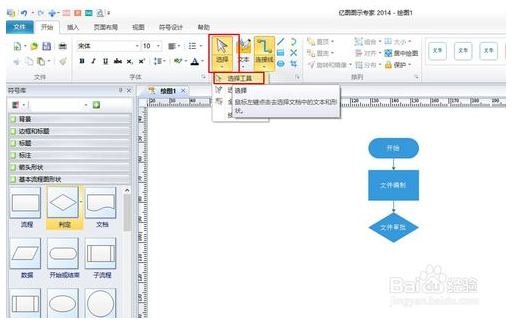
双击连接线,就可以输入相应的文字内容。

按照上述的方法完成流程图的绘制。
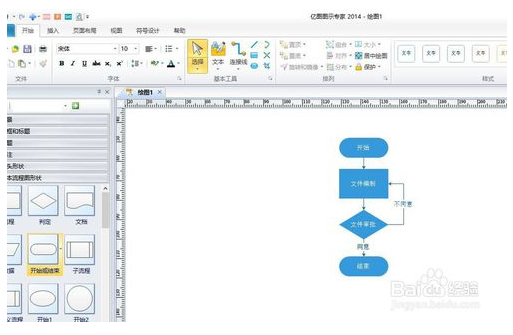
以上便是小编带来的亿图软件绘制流程图教程,需要的小伙伴赶紧动手试试看吧,希望可以帮助到你,感谢大家对我们系统天地的喜欢,觉得本文不错就收藏和分享清理吧!如果大家有什么更好的方法也可以和我们分享一下!









 苏公网安备32032202000432
苏公网安备32032202000432